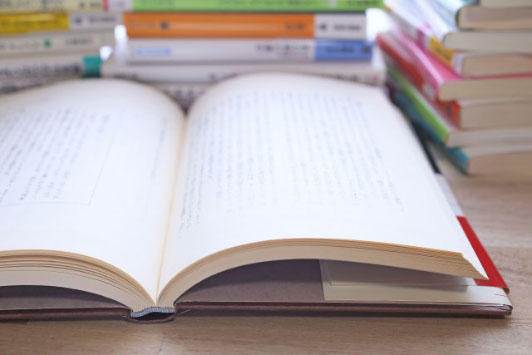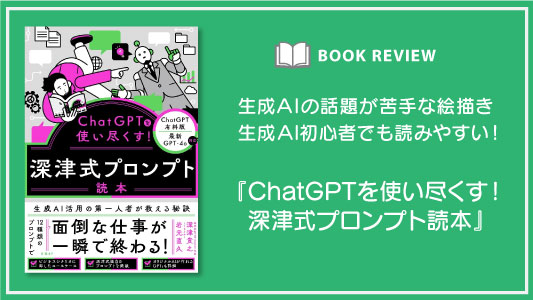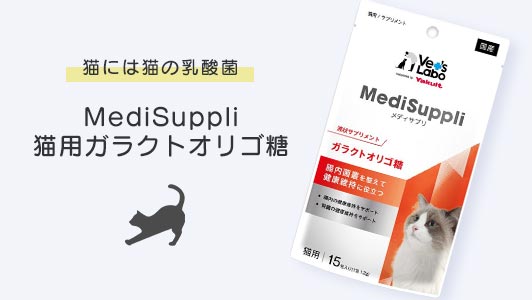在宅勤務1年、買ってよかったものBest.5

2020年春、私の勤め先は緊急事態宣言をうけて在宅勤務に切り替わりました。
当日に来た通達に大慌てで機材をまとめ、何も環境の整っていない自宅にとりあえず発送。それから1年、現在も引き続き在宅で働いています。
この1年で少しずつグッズを買いそろえ、自宅でも働きやすい環境を整えてきました。
まだまだ感染終息が予測できない中、これから在宅勤務になる方もいるかもしれません。
今回は、そうなった方におすすめする「在宅勤務用に買ってよかったものBest.5」を紹介したいと思います。
在宅勤務1年、買ってよかったものBest.5
Best.1 カシコチェア
●おすすめポイント
- 女性の体形にフィットする座面設計のオフィスチェア
- 形やサイズがコンパクトで、狭いワンルームでもスッキリ置ける
- 151cmの小柄な私でも座面や背面がぴったり
- 座面先端の上下稼働ができ、下げると太ももが圧迫されずむくみが起きない
- 床に足の裏がしっかりつくので、フラつかない
- 長時間座っても腰が疲れることがなくなった
- 公式オンラインショップで買うと、パーツ色や付属品を自分でカスタマイズできる
●注意ポイント
- 値段がお高め
- 注文~組み立て~お届けまでに少し時間がかかる
- お届け段ボールが大きい(賃貸のドアは通らず廊下で開封しました)
- 重さがあるため床を傷つけないようにチェアマットを追加購入
買ってよかったもの第1位はこちらです。
在宅勤務でなんと言ってもまず必要なものは椅子と机、作業スペースです。
仕事では最低でも8時間以上は座ることになります。その家具がしっかりしたものでなければ、体に段々とダメージが溜まってしまいます。
私も、在宅になってしばらくは元からあった回転椅子を使っていましたが、長く座ると腰が疲れて痛みが出ていました。
座れれば何でもいい、という考えは後々辛くなるかも…。少し予算を割いても良い椅子を確保することをおすすめします。
職場でもパイプ椅子や食卓の椅子を高性能チェアにした人が多かったです。
補足:椅子が重たいのとフローリングではキャスターの音が響くため、チェアマットを購入しました。
透明で部屋に馴染むので良かったです。
Best.2 wifiルーター&LANケーブル
●おすすめポイント
- 複数台スマホを繋げても速度が落ちないMbpsの製品に買い替え
- VPNマルチパススルー(PPTP)対応で会社のサーバーに接続が可能
- 有線LANと併用も可能
- LANケーブルもCAT6規格(光回線など大容量データに対応できるタイプ)に変更
在宅勤務において通信インフラも大変重要です。
仕事では、オンライン会議や書類データ・画像データの送受信など、大きな通信データのやりとりが発生します。
プライベート生活では問題なかった通信速度でも、仕事に使い始めたら不便を感じることがあると思います。
私も通信速度が遅いと感じたため、ルーターを新調しました。バッファローの下記製品を使っています。
現在は複数のスマホ、タブレットを同時接続しても問題ない通信速度になり、快適になりました。
VPNのパススルー機能付きなので、会社の社外秘サーバーから大きなデータを直接ダウンロードすることもできます。
合わせて、古かったLANケーブルも最新のものに変更しました。
自宅の回線の種類に合わせた規格を選ぶと、それだけでネット速度が上がることもありますよ。
Best.3 静音キーボード&マウス
●おすすめポイント
- 作業音が小さい
- 会話中のマイクに操作音が入りにくい
会社で支給されたキーボード・マウスは音が大きく、静かな自宅環境では気になったため購入しました。
私は仕事の関係で深夜近くまで作業するため、これのおかげで気を遣うストレスが軽減できています。
ご家族のいる家で仕事をされている方にもおすすめです。
Best.4 スピーカーマイク
●おすすめポイント
- スピーカー・マイクが一体になっているため1つ置きで済む
- ヘッドセットのように耳が疲れない
- 離席中に呼ばれても気づける
- 本体のボタンでマイクのオン/オフができる
●注意ポイント
- Googleのmeet、Zoomのように画面上でマイクのオン/オフを切り替える場合、たまにミュートが効かないことがある。その際は、スピーカーマイク本体のミュートを使う必要がある
- 広範囲の音を拾うため、マイクオン状態のまま喋らずにいると外の音を拾ってしまう
私の場合ですが、ヘッドセットだと耳が痛くなってしまうため置き型のスピーカーマイクに変更しました。
手元のスイッチでON/OFFが切り替えできるので対応も楽です。仕事以外の時は普通のスピーカーとしても使える音質です。
Best.5 高性能モニター
●おすすめポイント
- 発色が良い
- 画面の調整機能が豊富なので自宅環境に合わせて使える
- 目が疲れにくい
- デザインが良い
●注意ポイント
- 値段がお高め
- 画面サイズによっては部屋に圧迫感をもたらす
こちらは在宅勤務の直前に私的に購入したものになりますが、結果としてあって良かったものです。
PCを買う時についてくるモニターでも私用では十分ですが、少し高いモニターにしておくとそのまま仕事に使えて良いです。
画面の色合いや明るさも細かく調整できるので、自宅の照明環境に合わせて調節し、目の疲れを防ぐことが可能です。
サイズによっては部屋に圧迫感をもたらします。置き場所を考えて選ぶことをおすすめします。
番外:現在の在宅環境はこんな感じです
- 無印良品の無垢材デスク
- カシコチェア(カスタムで各パーツ色を白にして、肘置きは無しに)
- EIZOのモニター2台
- 私物PC1台+社用PC2台
- 社用スマホ数台(普段は引き出しの中に入れています)
もともと趣味の作業場があったのでそこに会社の機材を合体。ちょっと詰めこみな感じです。
PCが3台+モニター2台に増えるとは思わなかったため、置き場所に苦心しています。在宅勤務がこの先何年も続くようならば机を大きくしたいですね。
意外と盲点だったのコンセント口の数!
PC・モニター・ルーターなど一式の電源を確保すると、あっという間に埋まってしまいます。
延長コードとタップを使って増やすことが出来ましたが、電圧など少し心もとない感じです。
もともとコンセントの数が少ない部屋は工夫が必要になると思います。機材の多い職業で在宅になる方はご注意ください。
おわりに
以上が在宅勤務用に買ってよかったものBest.5でした。
ご自宅の環境によっては、ネット回線やPCを置く机から揃える必要がある方もいると思いますが、少しでもグッズを買う際の参考になれば幸いです。